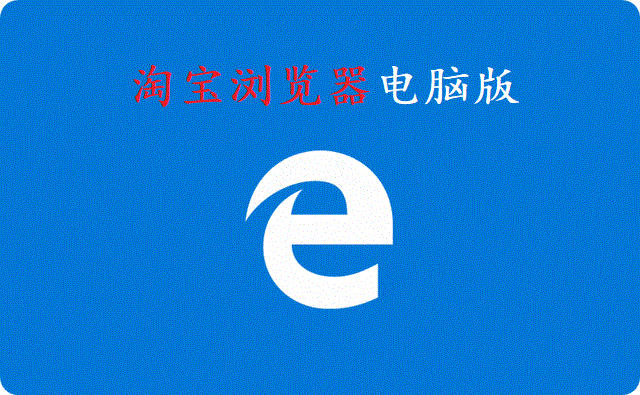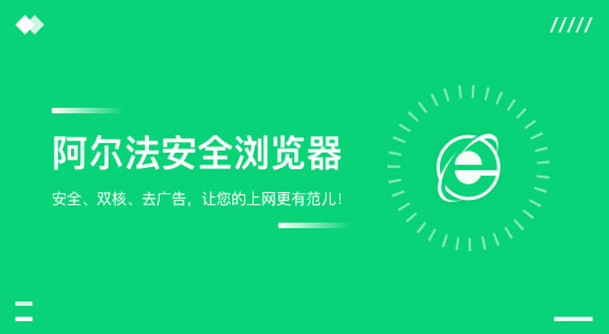QQ浏览器缓存数据怎么清理
 谷歌浏览器电脑版
谷歌浏览器电脑版
硬件:Windows系统 版本:122.0.6261.6 大小:101.14MB 语言:简体中文 评分: 发布:2023-07-23 更新:2024-04-12 厂商:谷歌信息技术(中国)有限公司
 谷歌浏览器安卓版
谷歌浏览器安卓版
硬件:安卓系统 版本:107.0.5304.105 大小:218.98MB 语言:简体中文 评分: 发布:2022-08-18 更新:2024-03-12 厂商:Google Inc.
 谷歌浏览器苹果版
谷歌浏览器苹果版
硬件:苹果系统 版本:122.0.6261.89 大小:198.4 MB 语言:简体中文 评分: 发布:2022-01-23 更新:2024-03-12 厂商:Google LLC
QQ浏览器缓存数据怎么清理?QQ浏览器是一款拥有大量用户的搜索软件,优秀的速度和丰富的功能,使很多用户经常性的使用这款软件。我们都知道软件长时间使用以后,就会留下很多缓存文件和别的垃圾信息,如果不及时清理,就会拖慢浏览器的反应速度。这个时候就需要我们及时的经常性的清理,清理缓存后会更方便使用,反应速度更好。下面就让我们一起来看看,在使用QQ浏览器的时候怎么清理缓存的吧!

QQ浏览器缓存数据清理方法和步骤介绍
第一步:打开QQ浏览器,在主页面点击右上角的“菜单”栏。
第二步:在下拉的菜单栏选项中,点击打开“清理痕迹”。
第三步:在弹出来的清理上网痕迹界面中,有多个可清理选项,勾选完需要清理的内容项之后,点击界面下方的“立即清理”,就完成清理了。
第四步:如果不想自己清理浏览器缓存数据,也可以是勾选上“关闭浏览器时自动清理”功能,这样在关闭浏览器时,数据就被软件自动清理掉了。
有的小伙伴在清理缓存数据时,一般只是想清理掉浏览器的历史记录,所以我们也是可以直接清理掉历史记录的。
QQ浏览器清理历史记录方法
第一步:打开QQ浏览器,在主页面点击右上角的“菜单”栏。
第二步:在下拉的菜单栏选项中,点击打开“历史”。
第三步:在出现的历史记录界面中,点击右上角的“清空历史记录”。
第四步:在弹出来的提示窗口中,单击“确认”就完成了。
以上就是关于【QQ浏览器缓存数据清理方法和步骤介绍】的全部内容,更多浏览器内容请关注chrome部落。
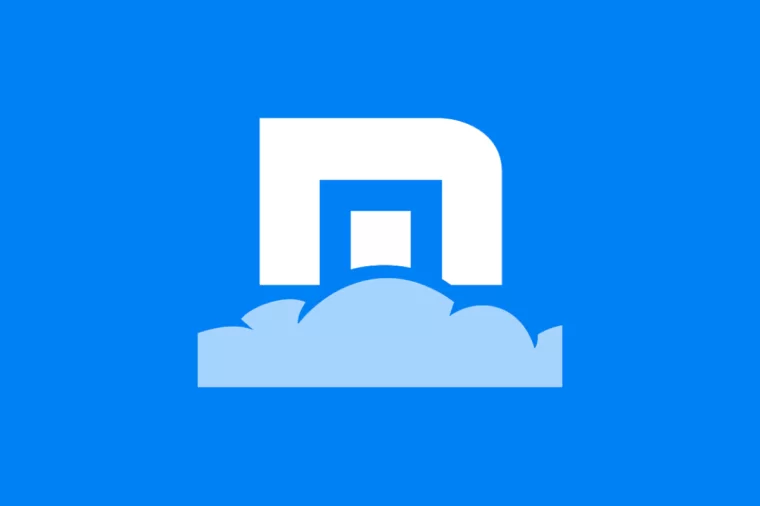
傲游浏览器2021安卓版怎么样
傲游浏览器安卓版去广告官网下载2021最新版本傲游浏览器是目前全球适用度最广、最简约便捷、加载速度最快、索引效果最佳、UI设计最人性化、

qq浏览器怎么设置电脑版
qq浏览器怎么设置电脑版?接下来小编就给大家带来qq浏览器电脑模式设置教程,希望能够对大家有所帮助。
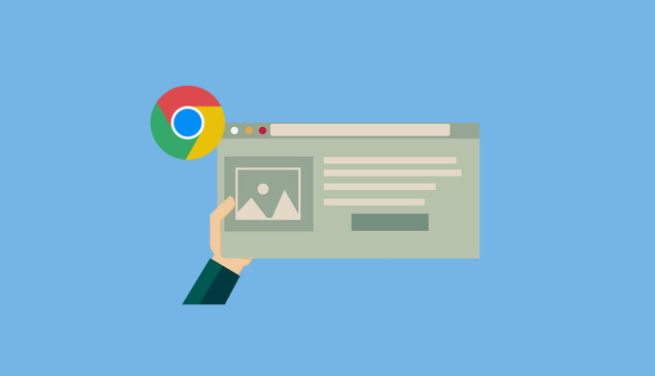
怎么解除谷歌浏览器的防火墙
怎么解除谷歌浏览器的防火墙?接下来小编就给大家带来谷歌浏览器解除防火墙攻略教程,对此感兴趣的朋友不妨来看看了解一下。
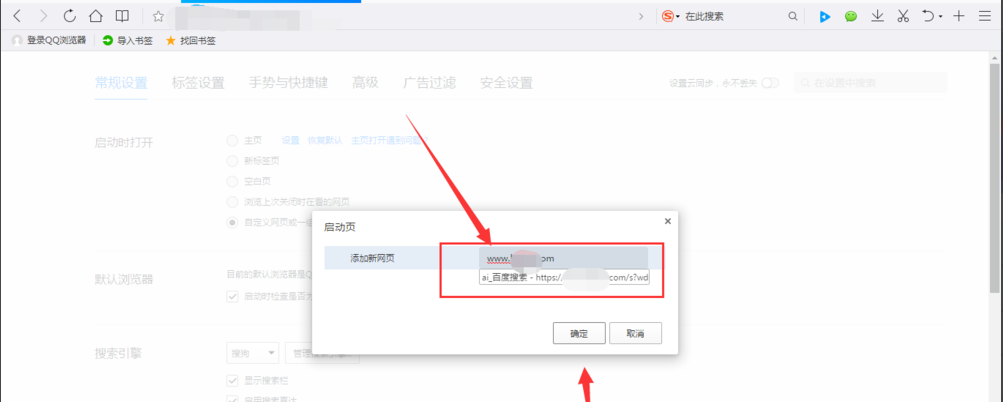
怎么给QQ浏览器设置主页_QQ浏览器设置主页方法
你有没有想要知道的QQ浏览器使用技巧呢,你知道QQ浏览器要怎设置主页吗?来了解QQ浏览器设置主页的具体步骤,大家可以学习一下。
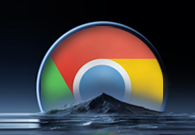
谷歌浏览器怎么关闭网页声音
谷歌浏览器怎么关闭声音功能?接下来小编就给大家带来谷歌浏览器关闭声音功能流程介绍,大家千万不要错过了。
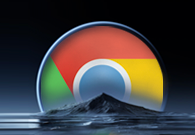
谷歌浏览器如何修改个人头像
谷歌浏览器如何修改个人头像?接下来小编就给大家带来谷歌浏览器更换个人头像方法步骤,感兴趣的朋友千万不要错过了。

win7用谷歌浏览器哪个版本
win7用谷歌浏览器哪个版本?本篇文章就给大家带来win7安装谷歌浏览器适配版本介绍,大家快来看看吧,希望能够帮到大家。

谷歌浏览器要怎么下载离线包
你有没有想要知道的谷歌浏览器使用技巧呢呢,你知道谷歌浏览器要怎么下载离线包吗?来了解谷歌浏览器下载离线包的具体步骤,大家可以学习一下

如何获得Chrome测试版?<下载方法>
谷歌Chrome有四个发布渠道:稳定版、测试版、开发版和金丝雀版。稳定的是公开发布的频道,你现在可能正在使用它。贝塔是下一个即将到来的版本,在发布到稳定的渠道之前正在进行最后的测试。你可以免费收看所有四个频道。虽然使用测试频道有一些缺点,但也有一些令人信服的理由来下载它。这篇文章涵盖了你应该知道的一切。

如何在 Android TV 上安装谷歌浏览器
如何在 Android TV 上安装谷歌浏览器?Android 电视盒是市场上最好的流媒体设备之一。它们可以充当 Kodi 盒子、Plex 服务器,甚至游戏机。

谷歌浏览器如何设置安装在D盘
谷歌浏览器如何设置安装在D盘?下载好谷歌浏览器,点击安装,居然没有自定义设置安装在哪个盘?默认安装在C盘,这个操作真的是很恶心的。

谷歌浏览器文件下载被拦截怎么办?<解决方法>
谷歌浏览器想必大家都很熟悉。它是一个界面简单、功能强大的网页浏览工具,很多用户都在电脑中安装了它。但是我们在操作的过程中难免会遇到一些问题。

怎么关闭chrome地址栏的历史记录_谷歌浏览器下拉框记录关闭方法
怎么关闭chrome地址栏的历史记录?小编这就分享方法给你,十分简单

Chrome新标签页怎么把假搜索框改成真的?
谷歌浏览器是网络上最受欢迎的浏览器。然而,它有一些奇怪的功能,会让用户感到厌烦。其中最烦人的是新的标签页,默认情况下会显示许多快捷方式和一个谷歌搜索框。

如何修复Windows版Google Chrome上的ERR ADDRESS UNREACHABLE错误?
Chrome 是世界上最受欢迎的浏览器,但它也存在问题。以下是如何修复 Windows 中的 ERR_ADDRESS_UNREACHABLE 错误。

谷歌浏览器怎么设置主页
你有没有想要知道的谷歌浏览器使用技巧呢呢,你知道谷歌浏览器要怎么设置主页吗?来了解谷歌浏览器设置主页的具体步骤,大家可以学习一下。

修复Chrome 中“无法加载媒体”错误的8种方法!
谷歌浏览器中没有加载视频吗?使用这些故障排除步骤来查找罪魁祸首并修复播放问题。

谷歌浏览器翻译显示服务器失败_谷歌浏览器翻译失败怎么办
谷歌浏览器自带的翻译功能是十分好用的,你有没有遇到过谷歌浏览器翻译失败的情况?快来和小编一起解决吧!